Recherche Carnet d'Adresses
![]()
Le Carnet d’adresses s’ouvre dans une fenêtre de recherche distincte.
Entrez le nom d’un contact, d’une entreprise ou le numéro de téléphone à rechercher, puis cliquez sur « Aller ».
Recherche Carnet d'Adresses
Les entrées correspondantes sont affichées à partir de n’importe quelle application métier CRM intégrée, de la liste des utilisateurs du système de téléphonie et de tout répertoire téléphonique partagé ou personnel (PPL) activé.
En passant la souris sur les résultats affichés, un menu coulissant s’ouvre et propose de lancer un appel en un clic, ou de cliquer pour « Afficher le contact » (en mode Édition, si autorisé).
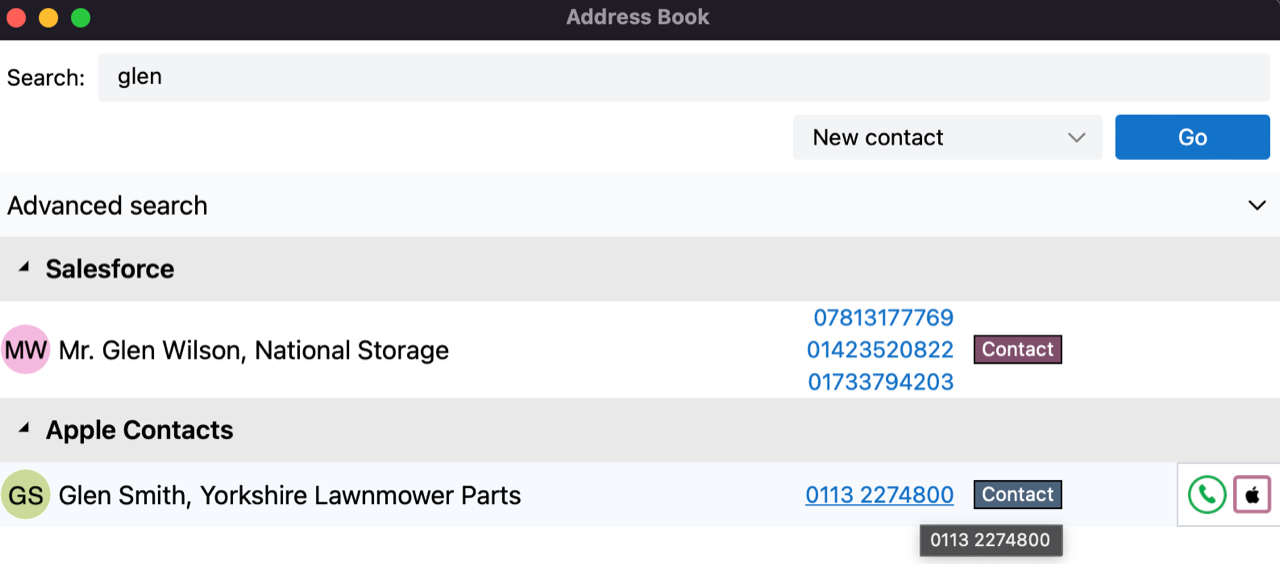
Afficher le contact
![]()
« Afficher le contact » ouvrira le contact dans l’application CRM intégrée ou le carnet d’adresses.
Si le contact se trouve dans l’annuaire du système téléphonique, une fenêtre Go Integrator s’affiche avec des boutons d’action :
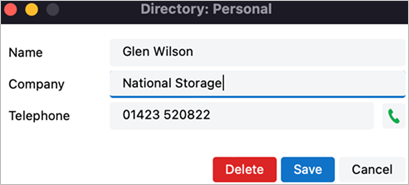
Composez le numéro de téléphone sélectionné :
![]()
Si le contact se trouve dans le répertoire personnel de l’utilisateur, l’option Modifier/Enregistrer ou Supprimer est également présentée.
Si le contact se trouve dans Cloud Contacts, une fenêtre Go Integrator s’affiche avec des boutons d’action et les options Modifier/Enregistrer ou Supprimer sont également présentées.
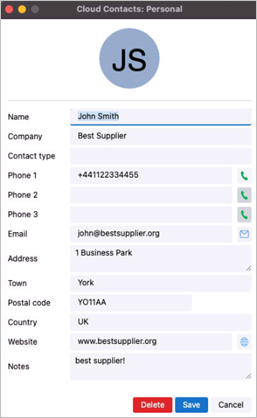
Composez le numéro de téléphone sélectionné :
![]()
Ouvrez le client de messagerie par défaut pour envoyer un e-mail :
![]()
Ouvrez le navigateur Web par défaut pour visiter la page Web :
![]()
Recherche avancée
Sélectionnez l’option Recherche avancée pour utiliser des filtres plus spécifiques ou rechercher d’autres coordonnées telles que des notes de contact ou des éléments d’adresse, si elles sont prises en charge par le carnet d’adresses source :
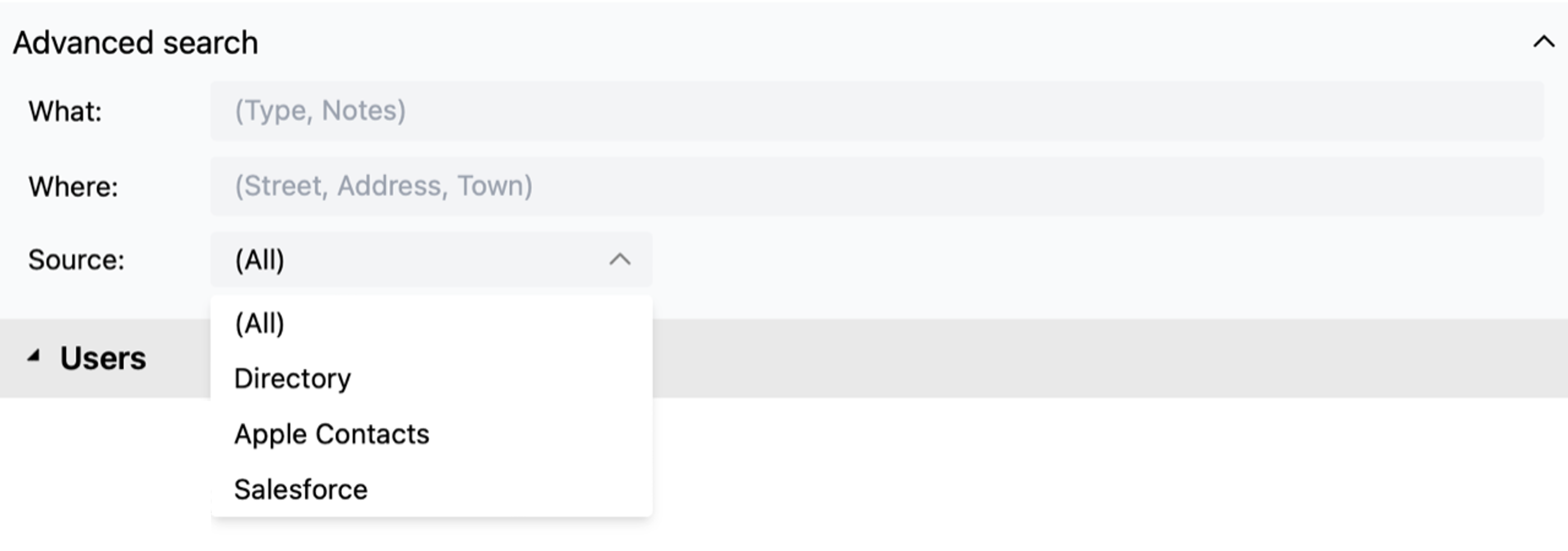
Nouveau contact
Sélectionnez « Nouveau contact » pour ajouter une nouvelle entrée au Répertoire téléphonique personnel ou aux contacts cloud en fonction de l’annuaire sélectionné :

Remplissez les coordonnées et sélectionnez « Enregistrer »:
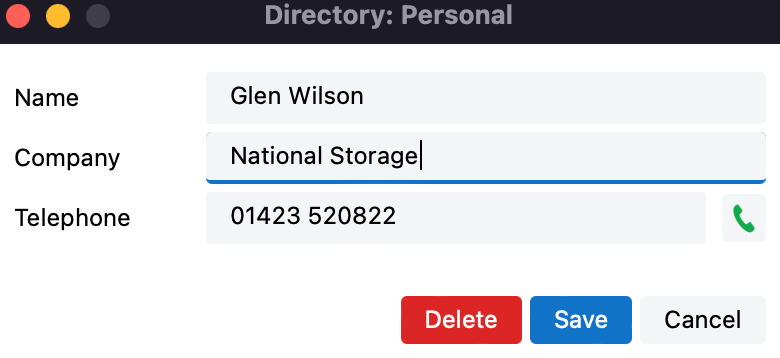

 Report this page
Report this page